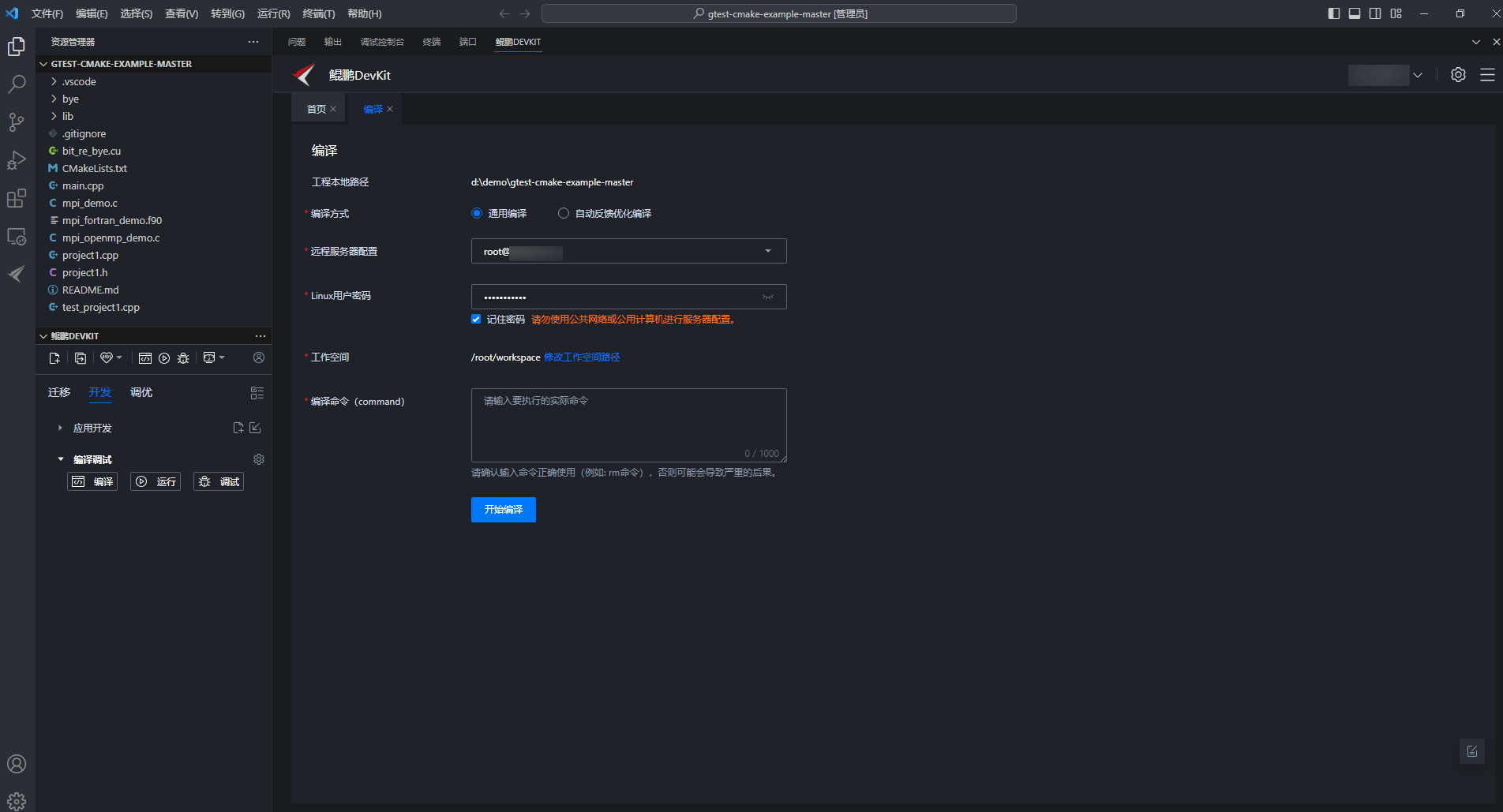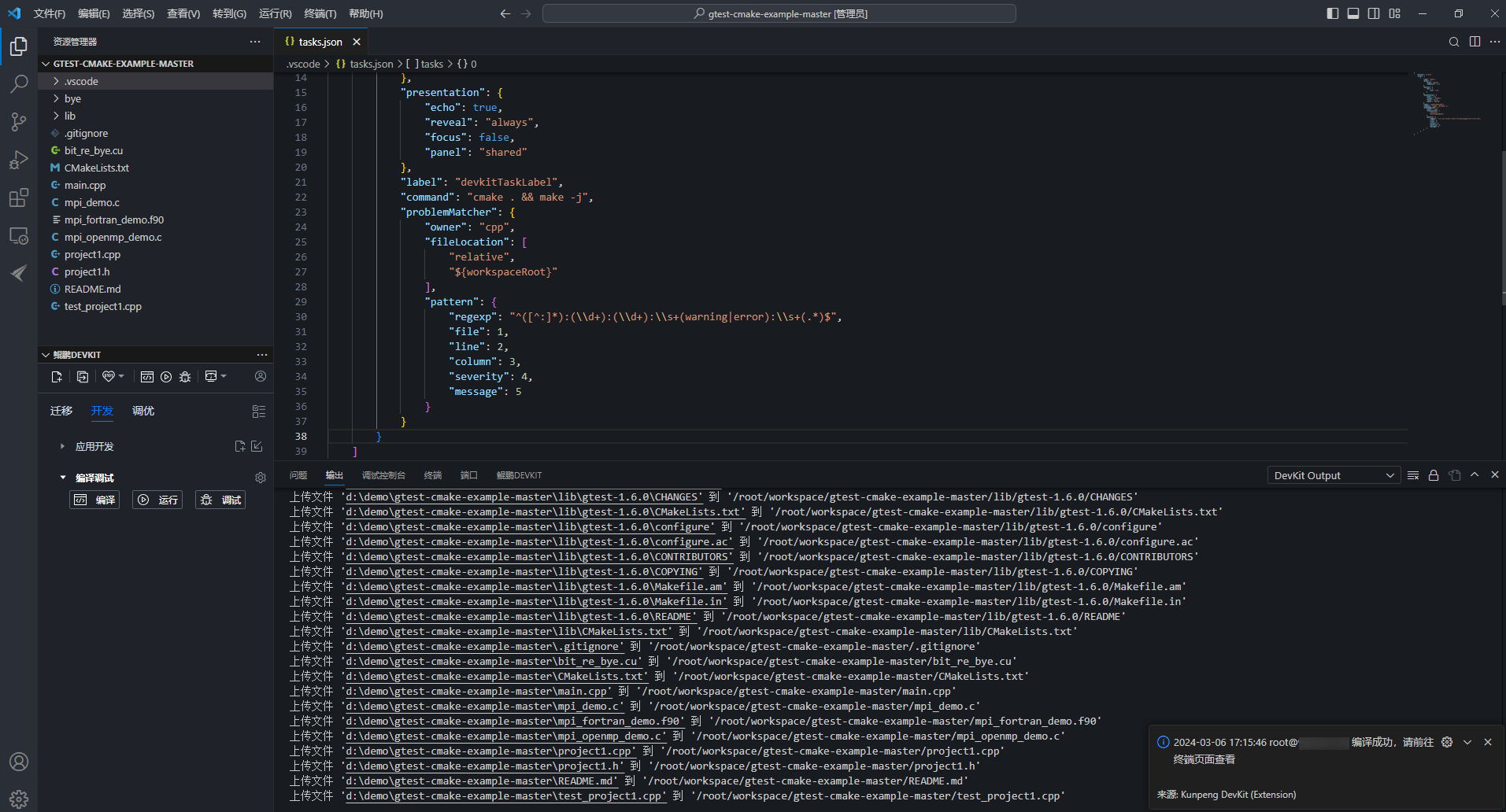通用编译
通用编译提供最基础的远程编译能力,可视化配置编译参数,一键式编译且编译过程信息实时展示。在进行编译时,VS Code资源管理器只支持打开一个工程文件夹进行操作,暂不支持VS Code原生工作区功能。
前提条件
- 已登录鲲鹏DevKit
- 已安装编译调试工具并配置目标服务器
操作步骤
- 单击左侧树快捷功能区
 按钮,或单击“开发”选择编译调试下方的“编译”,打开编译页面,选择“通用编译”,配置通用编译参数。如图1所示。
按钮,或单击“开发”选择编译调试下方的“编译”,打开编译页面,选择“通用编译”,配置通用编译参数。如图1所示。
表1 通用编译参数说明 参数
说明
工程本地路径
当前工程文件在本地存放的路径。
编译方式
编译方式可选:
- 通用编译
- 自动反馈优化编译
远程服务器配置
进行编译的远程服务器。
Linux用户密码
使用的Linux用户密码。
记住密码
勾选后可记住当前远程服务器Linux用户密码。
工作空间
代码同步到目标服务器的存放地址,默认为:/root/workspace。
说明:单击“修改工作空间”按钮,可修改当前工作空间路径。
编译命令(command)
启动编译的命令。
说明:请确认输入命令正确使用(例如: rm命令),否则可能会导致严重的后果。
- 参数配置完成后,单击“开始编译”,同步代码到目标服务器并执行编译操作,同步并编译完成后,会在输出端显示文件同步信息,并弹框提示编译成功的信息,如图2所示。
- 若需要修改通用编译的配置参数,单击“
 > 工程设置 > 编译”,选择“通用编译”并修改配置参数,最后单击“保存设置”即可。图3 修改通用编译配置参数
> 工程设置 > 编译”,选择“通用编译”并修改配置参数,最后单击“保存设置”即可。图3 修改通用编译配置参数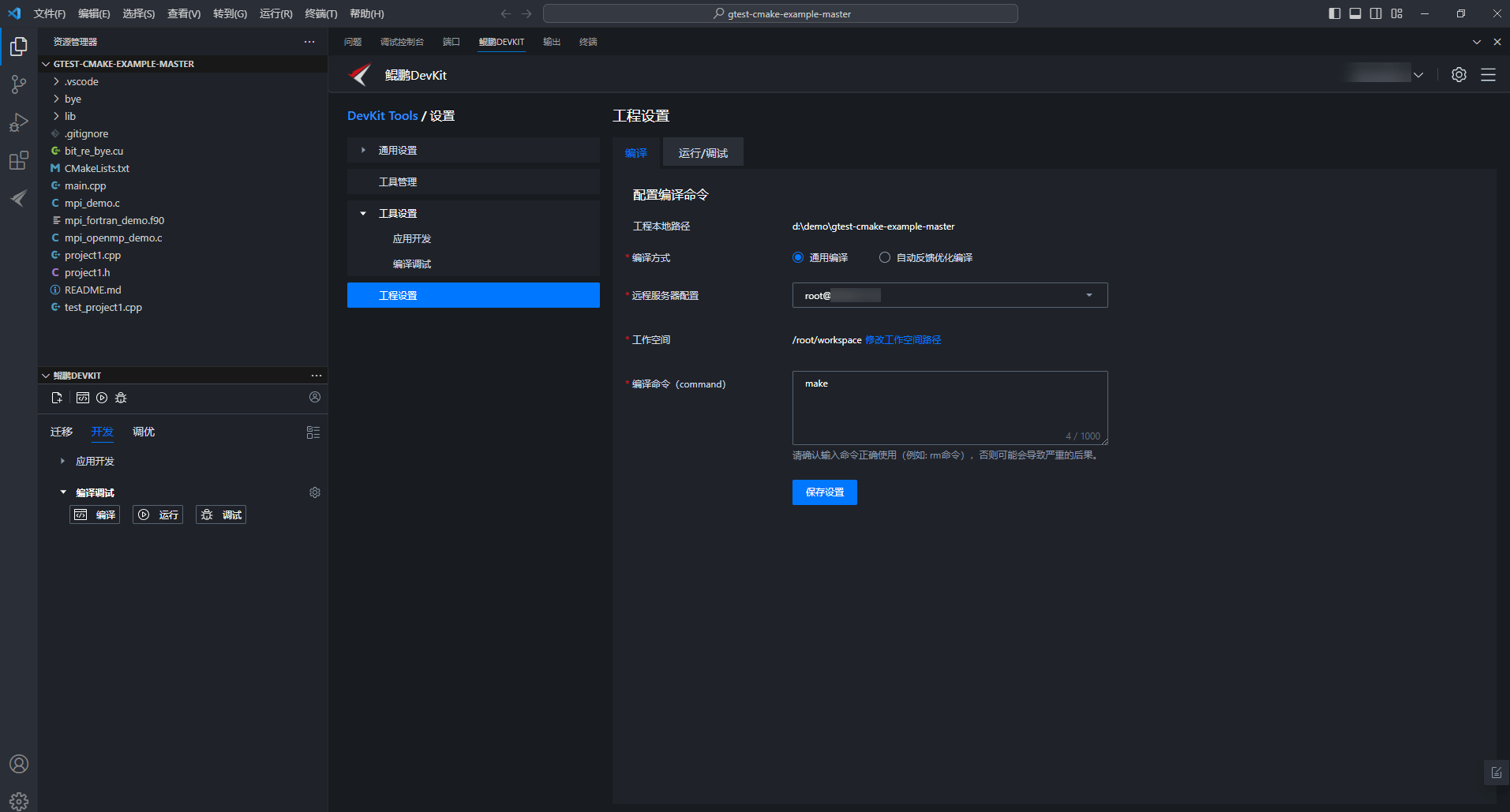
父主题: 编译调试工具